캔버스는 Spotify의 혁신적인 기능을 통합하여 향상된 음악 경험을 제공하며, 선호하는 트랙을 듣는 동안 추가적인 즐거움 요소를 제공합니다.
이러한 점을 고려할 때 동일한 동영상을 반복적으로 시청하는 것은 단조로울 수 있습니다. 그러나 다행히도 Spotify에서 캔버스를 활성화 또는 비활성화하는 과정은 짧은 시간 내에 비교적 쉽게 수행 할 수 있습니다.
Spotify 캔버스란 무엇인가요?
Spotify 캔버스는 뮤지션이 기존의 앨범 커버 아트를 3초에서 8초 사이의 역동적인 세로형 동영상 클립으로 대체할 수 있는 혁신적인 기능입니다. 이 다목적 형식은 3D 애니메이션, 뮤직 비디오, 멀티미디어 구성 및 추천 트랙과 관련된 시각적으로 매력적인 콘텐츠와 같은 다양한 창의적인 표현을 수용합니다.
Spotify 캔버스를 활용하면 음악 작품의 기본 내러티브와 톤을 더 깊이 이해할 수 있습니다. 예를 들어, 캔버스라고 알려진 에드 시런의 작품 “사진”의 시각적 요소에는 그의 어린 시절을 회상하는 콜라주가 포함되어 있습니다. 이러한 예술적 표현은 추억과 소중한 순간을 소중히 여기는 주제를 중심으로 한 트랙의 감성적인 분위기를 효과적으로 연출합니다.
또한 음악 탭으로 이동하여 다양한 트랙의 캔버스를 탐색할 수 있는데, 이 접근 방식은 Spotify에서 눈에 띄지 않을 수 있는 새로운 곡을 쉽게 발견할 수 있게 해줍니다.
Spotify에서 캔버스를 활성화 또는 비활성화하는 방법(Android)
Android 장치에서 Spotify 캔버스를 활성화 또는 비활성화하려면 아래에 설명된 대로 간단한 단계별 프로세스가 필요합니다:
장치 또는 컴퓨터에서 “Spotify”라는 애플리케이션을 엽니다.
화면 오른쪽 상단에 있는 톱니바퀴 아이콘을 탭하여 추가 설정 또는 옵션에 액세스합니다.
아래로 스크롤하여 ‘캔버스’ 옆에 있는 스위치를 사용하여 관련 작업을 수행하세요.
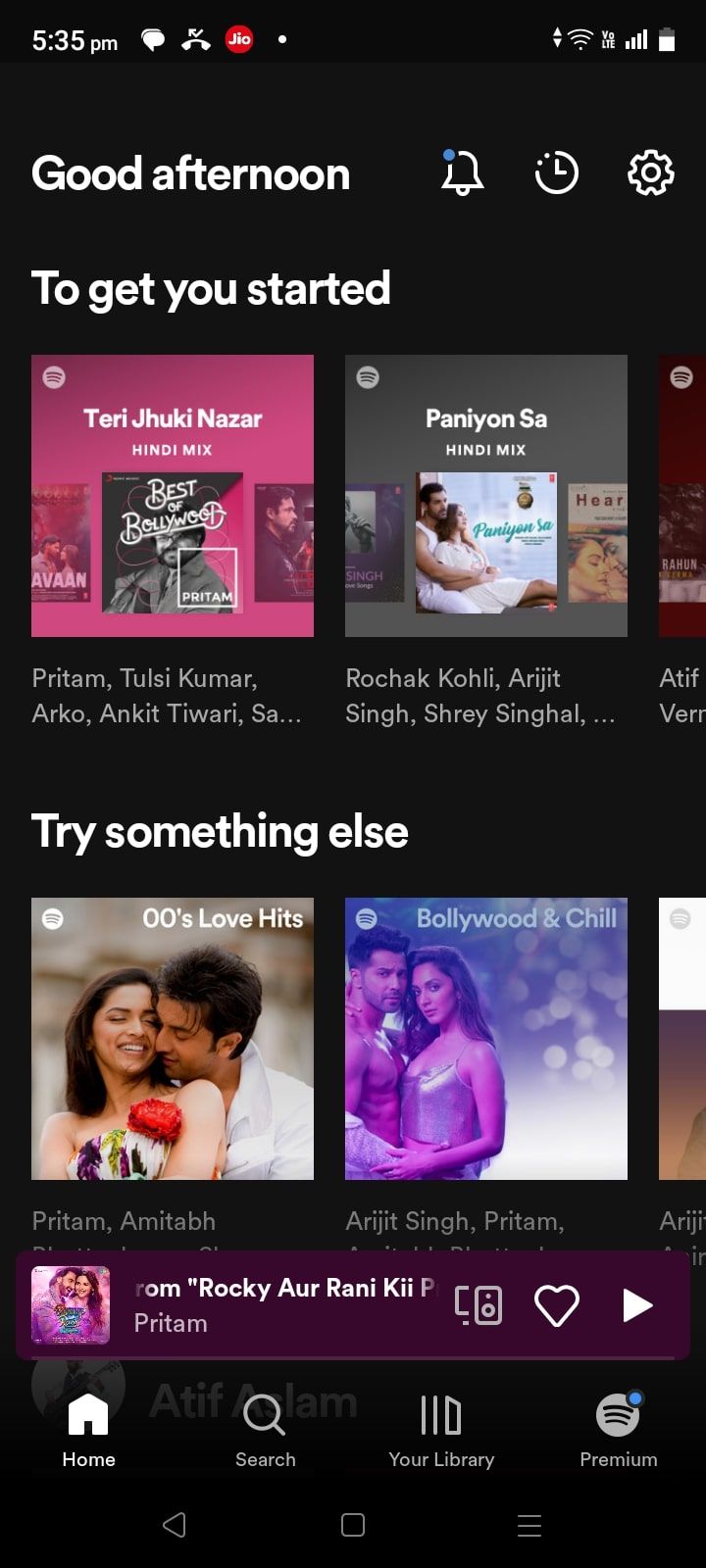
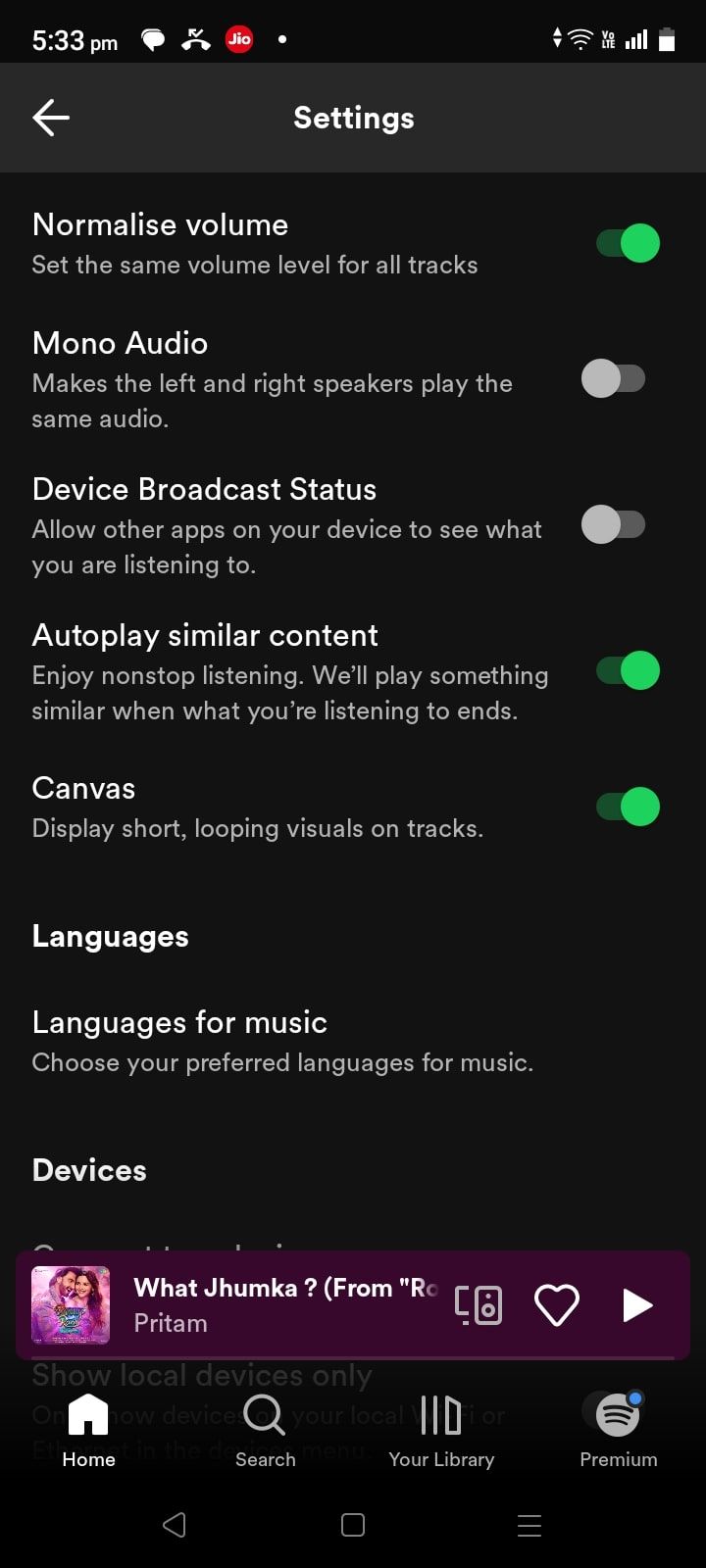 닫기
닫기
캔버스 기능이 작동하는지 확인하려면 디스플레이 하단에 있는 미디어 플레이어를 여는 동시에 캔버스 기술을 활용하는 오디오 파일에서 재생을 시작하세요. 플레이어에 짧은 비디오 클립이 있으면 캔버스 기능이 성공적으로 활성화되었음을 나타냅니다. 이 기능을 비활성화하려면 이전에 제공된 지침을 참조하세요.
Spotify에서 캔버스를 활성화 또는 비활성화하는 방법(iPhone)
iPhone에서 Spotify 캔버스 사용을 활성화 또는 비활성화하려면 다음 지침을 따르세요:
장치 또는 컴퓨터에서 Spotify 애플리케이션에 액세스하여 엽니다.
추가 구성 옵션을 보려면 화면 오른쪽 상단에 있는 톱니바퀴 아이콘을 탭하세요.
오디오 편집 소프트웨어 또는 애플리케이션에서 ‘재생’ 기능으로 이동하세요.
‘캔버스’ 옆에 있는 스위치를 사용하여 이 특정 기능을 활성화 또는 비활성화할 수 있습니다.
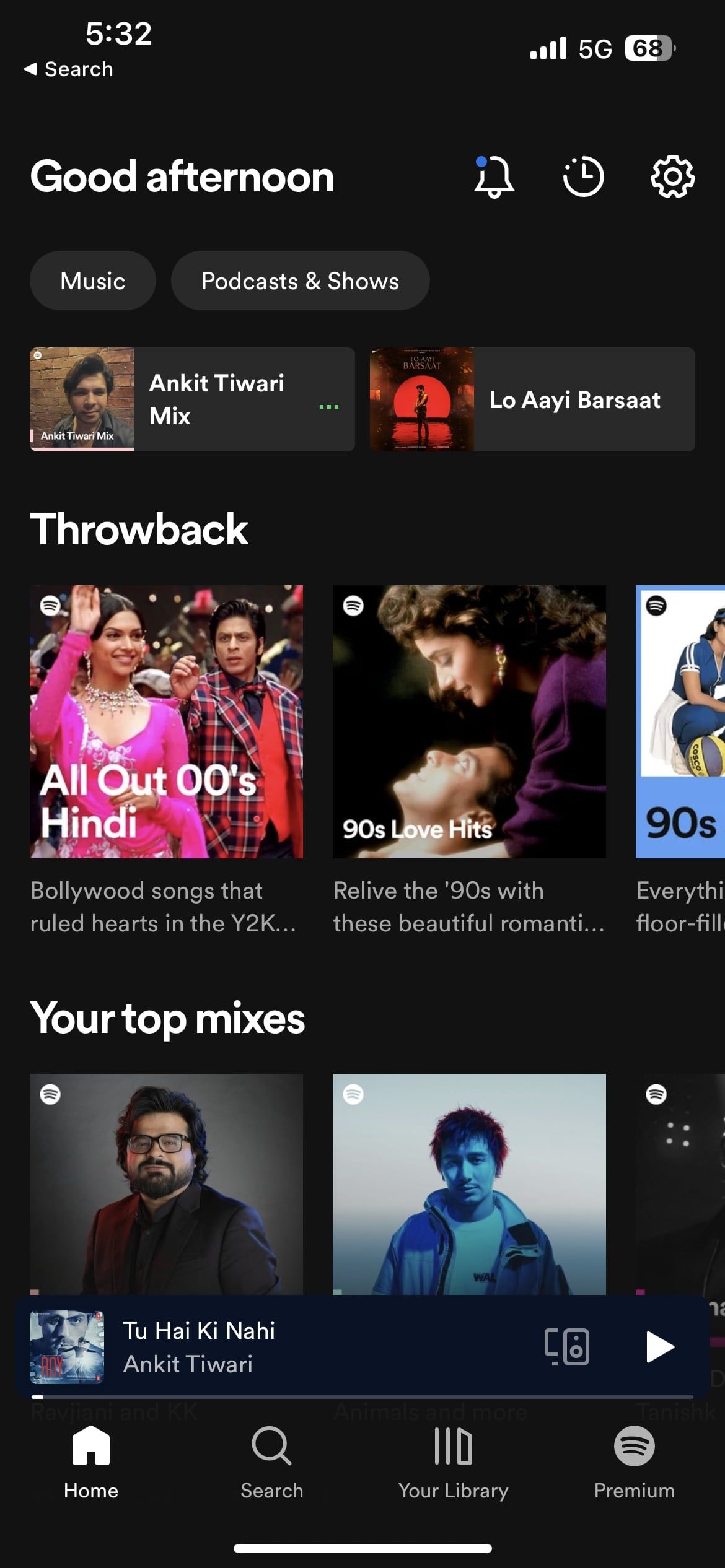
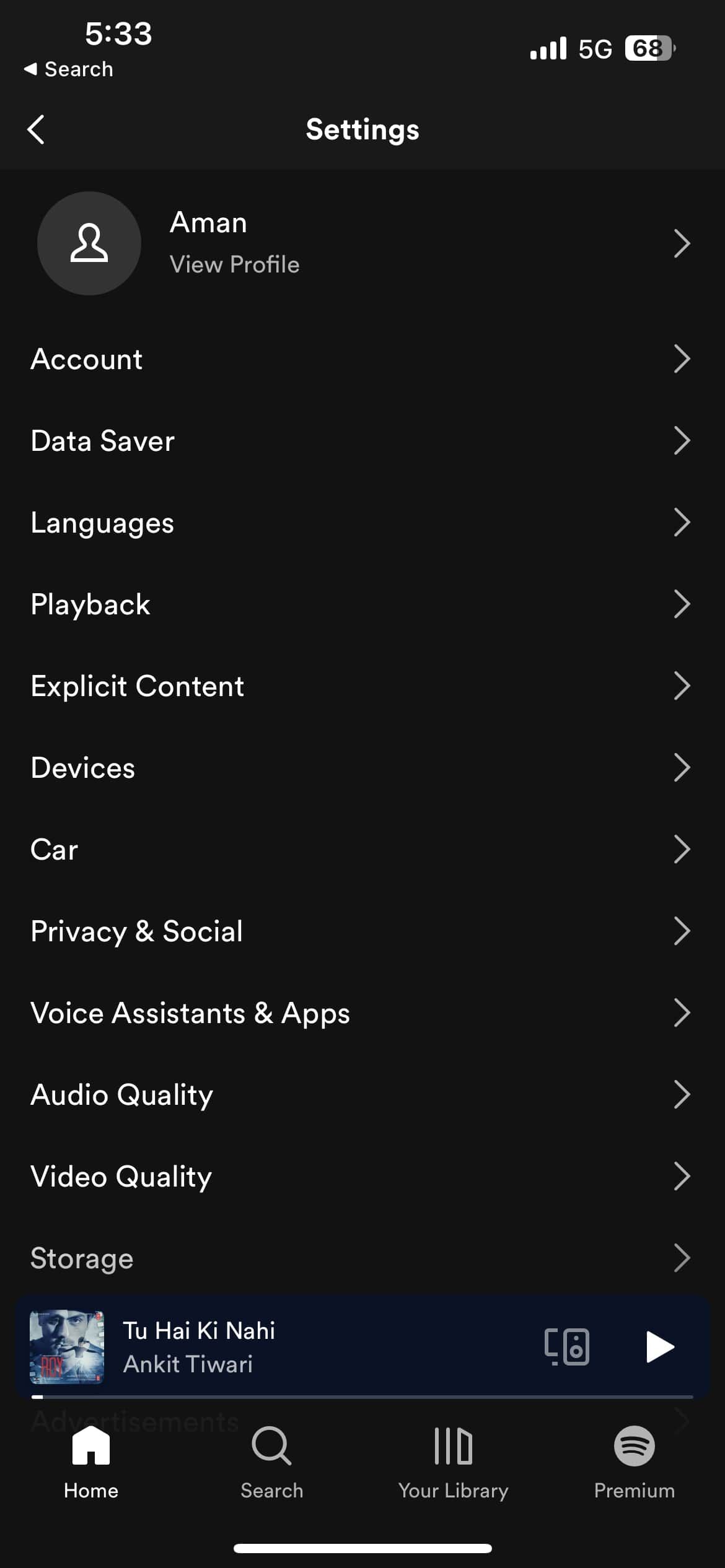
 닫기
닫기
Spotify에서 음악 스트리밍 경험 향상하기
캔버스를 활용하면 선호하는 트랙을 다른 방식으로 즐길 수 있는 혁신적인 방법을 제공합니다. 반대로 음악을 듣는 동안 동일한 구간이 반복되는 것을 싫어하는 사람도 있을 수 있습니다. 그러나 앞서 설명한 지침을 준수하면 언제든지 캔버스를 즉시 활성화 또는 비활성화하여 원하는 대로 이 기능을 활용할 수 있습니다.